Witajcie ponownie.
Jeżeli pamiętacie mnie, Natkę to bardzo się cieszę.
Ania postanowiła powierzyć nam (mi i finowi) tego bloga.
Chcielibyśmy aby Grafika Panfu, odzyskała swój dawny blask :)
Ponowny nabór pojawi się wkrótce, wtedy napiszemy o tym.
---------------------------------------------------------------------------
Teraz przejdźmy do dzisiejszej notki :)
Dzisiaj nauczę Was, jak zrobić kolorowy cień postaci/obiektu, w programie Photoshop.
Do tego będą nam potrzebne dwa obrazki: zdjęcie z postacią i tło które chcielibyśmy umieścić.
Więc zaczynamy! (przepraszam że obrazki nie dotyczą Panfu, chwilowo nie mam żadnego)
1. Otwieramy photoshop'a i nasze obrazki.
2.Usuwamy z niego tło (jeżeli nie wiesz jak, poszukaj poradnika w zakładce "Poradniki")
3. Kopiujemy warstwę naszej wyciętej postaci (prawy przycisk myszki na warstwę -> duplicate layer)
I klikamy ok.
4. Klikamy dwa razy na naszą skopiowaną warstwę.
Wyskoczy nam okno, klikamy na Color Overlay, wybieramy nasz kolor i klikamy ok.
Nasz obrazek wygląda tak:
Ale nie o to nam chodzi :)
5. Przesuwamy lekko naszą zieloną postać w stronę jako chcemy, aby to był cień.
Po przesunięciu mój obrazek wygląda tak:
6. Warstwę z zielonym kolorem przesuwamy pod warstwę oryginalną (kolorową)
Teraz wygląda to tak:
7. Dodajemy tło i usuwamy zbędne linie z cienia.
I gotowe.
Nasz efekt końcowy wygląda tak:
I gotowe!
Mam nadzieje że notka się spodobała i będziecie z niej korzystać :)
Do usłyszenia.
- Natka1121




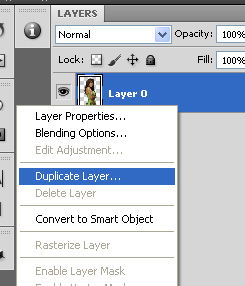










1 komentarze:
Czy moglibyście mi pomóc w zrobieniu nagłówka na bloga?
Prześlij komentarz
Twój komentarz zostanie opublikowany, gdy go zaakceptujemy. :)